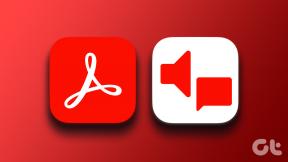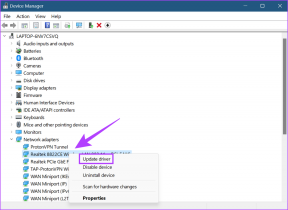Hur man skapar en AFK-kanal i Discord – TechCult
Miscellanea / / July 28, 2023
Som Discord-moderator är det avgörande att hålla röstkanaler organiserade och aktiva. Men att hantera ordning och förhindra överbeläggning kan vara utmanande på grund av att många medlemmar deltar i olika samtal. Det är där en AFK-kanal (Away From Keyboard) hjälper. Genom att skapa den kan du effektivt hantera din server och undvika översvämmade röstkanaler. Den här artikeln guidar dig om hur du skapar en AFK-kanal i Discord för att skapa en strömlinjeformad servermiljö.

Innehållsförteckning
Hur man skapar en AFK-kanal i Discord
En AFK-kanal (Away From Keyboard) i Discord är en speciell kanal där användare automatiskt flyttas om de är inaktiva under en viss tid. Det används vanligtvis i större servrar för att effektivt hantera och organisera röstkanaler.
Huvudsyftet med en AFK-kanal är att undvika överfulla röstkanaler med användare som inte aktivt deltar i konversationer eller är borta från sina tangentbord. Detta hjälper till att upprätthålla en skräpfri miljö i röstkanalerna.
Snabbt svar
Här är stegen för att skapa en Discord AFK-kanal med din telefon:
1. Öppna Discord-appen och tryck på Hamburger menyikon.
2. Välj önskad server och tryck sedan på plus (+) ikon bredvid RÖSTKANALER.
3. Välj den Röst alternativet och ange kanal namn.
4. Knacka SKAPA och gå till servern inställningar följd av Översikt.
5. Välj AFK röstkanal för inaktiv kanal.
6. Ställ in önskad varaktighet för inaktiv timeout och tryck på SPARA.
Låt oss se stegen för hur du skapar en AFK-kanal på Discord på din mobiltelefon.
1. Öppna Discord-appen på din telefon och Logga in till ditt konto.
2. Tryck på Hamburger menyikon från det övre vänstra hörnet av mobilskärmen.
3. Tryck på önskadserver valfri.
4. Tryck på plus (+) ikon precis bredvid RÖSTKANALER.
Notera: Du måste vara serveradministratör eller moderator för att se den här ikonen. för att skapa en ny röstkanal.

5. Välj Röst radioknappen och skriv in önskat kanalnamn.
6. Tryck på SKAPA alternativet från det övre högra hörnet på mobilskärmen.
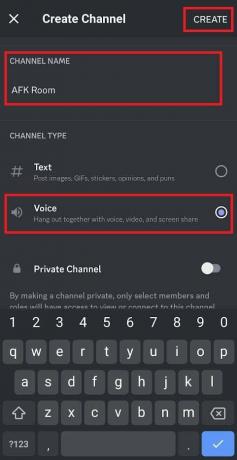
7. När du återvänder till serverskärmen trycker du på tre-prickade ikon från det övre högra hörnet, som visas.
8. Knacka på Inställningar >Översikt.
9. Knacka på Inaktiv kanal och välj den nyligen skapade AFK röstkanal på din Discord-server.

10. Knacka på Inaktiv timeout och välj önskad varaktighet för inaktiv timeout för att flytta medlemmarna till den inaktiva kanalen efter denna inställda tid.
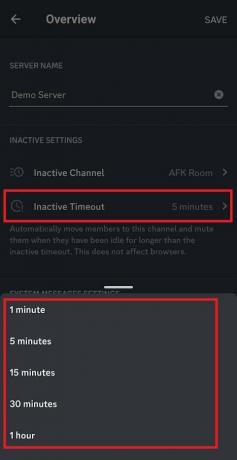
11. Knacka på SPARA för att spara ändringarna.
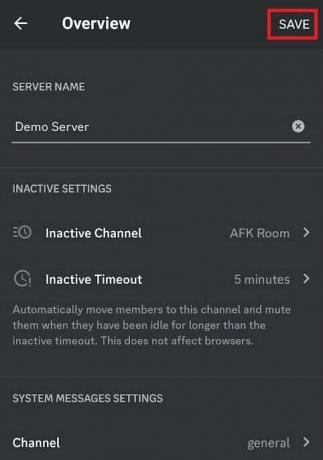
Nu räcker det! Din AFK-kanal kommer att bli aktiv när du förblir inaktiv efter timeoutsessionen. Discord AFK-detektion säkerställer att du kan hålla dig aktiv medan du byter till din AFK-kanal.
Läs också: 12 roliga evenemangsidéer för Discord
Hur skapar man AFK Discord Channel på PC?
Efter att ha lärt oss hur man skapar en AFK-kanal på Discord på din mobiltelefon, låt oss se stegen för att göra samma sak på din PC.
1. Öppna Discord-appen på din PC.
Notera: Se till att du är inloggad på ditt konto.
2. Från rutan längst till vänster klickar du på önskad server.
3. Klicka på plus (+) ikon närvarande bredvid RÖSTKANAL.
4. Välj den Röst radioknappen och skriv in önskat kanalnamn.
5. Klicka sedan på Skapa kanal.
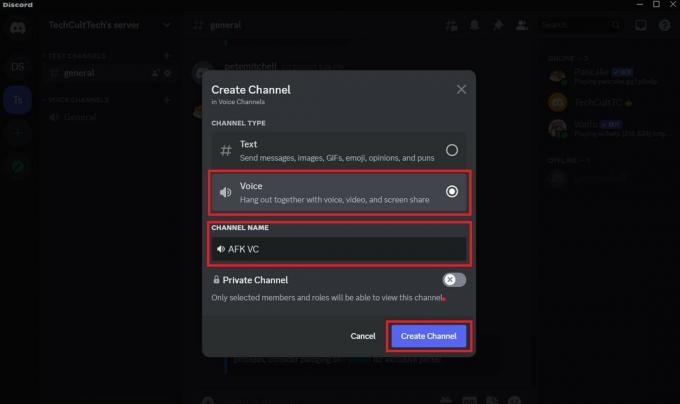
6. Högerklicka nu på server namn från toppen och välj Serverinställningar > Översikt.
7. Från INAKTIV KANAL rullgardinsmenyn väljer du AFK kanal du precis skapade.
8. Från INAKTIV TIMEOUT rullgardinsmenyn, välj önskad timeoutperiod.
9. Klicka på Spara ändringar.
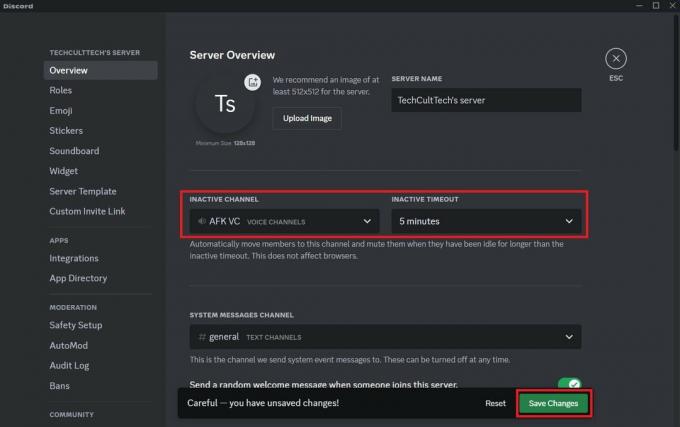
När du förblir inaktiv efter den inaktiva timeout-sessionen kommer du automatiskt att flyttas till AFK-kanalen.
Läs också: Hur man låser en kanal på Discord
Hur gör man en Auto AFK-kanal i Discord?
För att skapa en auto-AFK-kanal i Discord, följ anvisningarna steg som nämns i föregående rubrik. AFK-kanalen blir aktiv när du förblir inaktiv efter timeout-sessionen.
Hur ställer jag in Discord AFK-kanal?
Du kan läsa och följa ovan nämnda metod för att ställa in Discord AFK-kanalen för din server.
Hur tar man bort AFK i Discord?
För att ta bort AFK status på Discord, du behöver aktivt engagera sig på röstservern och undvika långa perioder av inaktivitet. Discords AFK-funktion flyttar användare till en angiven AFK-kanal efter en specifik varaktighet av inaktivitet, vilket bestäms av serverns inställningar. Genom att hålla dig aktiv, delta i textchatt, gå med i röstkonversationer och utföra åtgärder som visar din närvaro kan du förhindra att du skickas till AFK-kanalen.
Vi hoppas att du nu har förstått hur man skapar en AFK-kanal i Discord röstkanaler. Kom ihåg att vara aktiv för att undvika Discords AFK-detektering. Om du har några frågor eller förslag, lämna dem i kommentarsfältet nedan. Fortsätt besöka vår hemsida för regelbundna guider och tips!
Pete är en senior skribent på TechCult. Pete älskar allt som har med teknik att göra och är också en ivrig gör-det-själv i hjärtat. Han har ett decennium av erfarenhet av att skriva instruktioner, funktioner och teknikguider på internet.